Samsung 2043SNX Uživatelský manuál
Procházejte online nebo si stáhněte Uživatelský manuál pro Televizory a monitory Samsung 2043SNX. Samsung 2243NW Guide de démarrage rapide Uživatelská příručka
- Strana / 23
- Tabulka s obsahem
- KNIHY
- LCD MONITOR 1
- Introduction 2
- Votre moniteur 4
- Paramètres initiaux 4
- Branchements 10
- Connexion USB 11
- Utilisation du socle 12
- Assemblage du moniteur 12
- Socle simple 13
- Socle HAS 13
- Support à deux charnières 13
- Fixation de la base 15
- Résolution des problèmes 17
- Environnement 18
- Conseils utiles 18
- Liste de vérification 18
- Problèmes liés au son 21
Shrnutí obsahu
iiLCD MONITORquick start guide
BranchementsConnexion des câblesUtilisez une connexion adaptée à votre ordinateur. Utilisation du connecteur D-Sub (analogique) de la carte vidéo.•Bra
Branchez le cordon d'alimentation de votre moniteur à la prise power située à l'arrière du moniteur.Branchez le cordon d’alimentation à la p
1.Connectez le port UP du moniteur et le port USB de l'ordinateur grâce au USB cable (câbleUSB). RemarquePour utiliser le port DOWN (port en
Socle simpleSocle HASSupport à deux charnièresBranchements20
Socle HASA. Butée de socleSocle HAS (23 pouces ou plus grand)A. Butée de socleBranchements21
Support à deux charnièresA. Butée de socleFixation de la baseCe moniteur accepte un patin de montage conforme VESA de 100 x 100 mm. RemarqueLes dimens
Support à deux charnièresA. MoniteurB. Patin de montage (vendu séparément)1. Eteignez votre moniteur et débranchez le cordon d'alimentation.2. Co
Résolution des problèmesVérification de la fonction Autotest RemarqueLe moniteur est doté d'une fonction d'autotest qui vous permet de vérif
EnvironnementL'emplacement et la position du moniteur peuvent influencer la qualité et les autres caractéristiquesdu moniteur.Si un caisson d&apo
A: Si l'écran initial (l'écran d'ouverture de session) apparaît, lancez l'ordinateur dans le mode ap-plicable (le mode de sécurité
IntroductionContenu de l'emballage RemarqueVeuillez vous assurer que les composants suivants sont bien inclus avec votre moniteur.Le cas échéant,
A: Redémarrez l'ordinateur.Q:La carte vidéo est-elle correctement paramétrée?A: Paramétrez la carte vidéo selon les instructions du manuel s&apos
A: Installez le pilote du moniteur selon les instructions de l'Installation du Pilote.Q: Reportez-vous au guide de la carte vidéo pour voir si la
Vérifiez les éléments suivants si vous avez des problèmes avec l'écran.Vérifiez si le cordon d'alimentation et les câbles vidéo sont bien ra
Définissez la fonction au niveau BIOS-SETUP de l'ordinateur. (Reportez-vous au manuel deWindows ou de votre ordinateur).Q:Comment puis-je nettoye
Moniteur & Support à deux charnières Type 4Moniteur & socle HAS23 pouces ou plus grand ManuelsGuide d'installation rapide Carte de garan
Autres Chiffon de nettoyage(Option) Anneau de maintien de câble RemarqueLe tissu de nettoyage est fourni uniquement avec les produits de couleur noi
Avant Remarque Touchez-les légèrement pour les utiliser.Bouton MENU [MENU/ ]Ouvre le menu à l'écran et quitte le menu. Egalement utilisé pour qui
BoutonAppuyez sur ' ', puis sélectionnez le signal vidéo lorsque l'OSD est éteint. (Lors-que vous appuyez sur le bouton ' ' p
RemarqueApplicable uniquement pour les modèles qui disposent de haut-parleurs.Arrière RemarqueLa configuration à l’arrière du moniteur peut varier d’
UP (port en amont USB)Connectez le port UP du moniteur et le portUSB de l'ordinateur grâce au USB cable (câbleUSB).DOWN (port en aval USB)Conne
RemarqueReportez-vous à Connexion des câbles pour plus d'informations sur la connexion des câbles.Anneau de maintien de câble•Fixez les câbles à
Další dokumenty pro Televizory a monitory Samsung 2043SNX

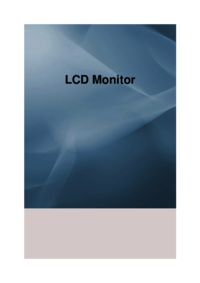







 (22 stránky)
(22 stránky) (123 stránky)
(123 stránky) (45 stránky)
(45 stránky) (45 stránky)
(45 stránky) (52 stránky)
(52 stránky) (576 stránky)
(576 stránky) (57 stránky)
(57 stránky) (62 stránky)
(62 stránky) (253 stránky)
(253 stránky) (117 stránky)
(117 stránky) (191 stránky)
(191 stránky)







Komentáře k této Příručce